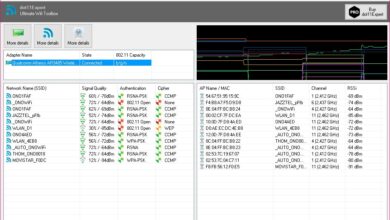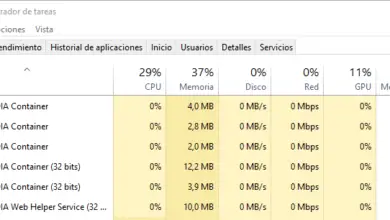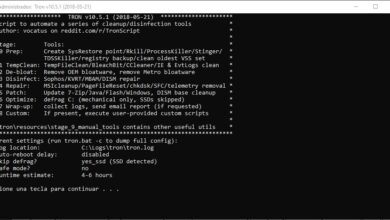Comment protéger un document dans Word et les options qu’il offre pour le travail de groupe
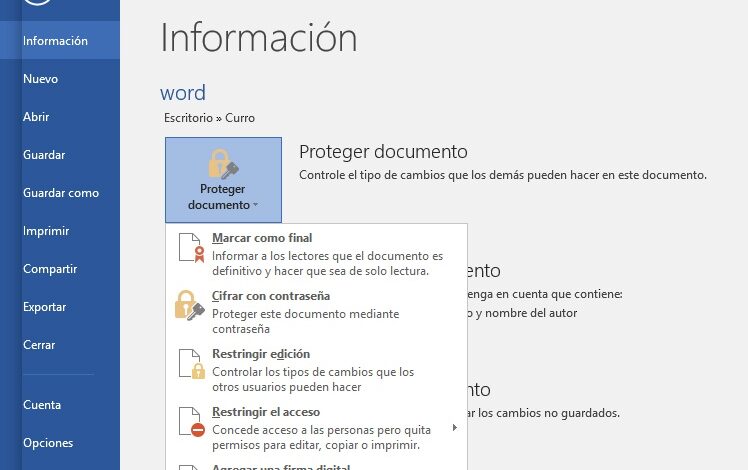
Ces jours-ci et avec la grande variété d’applications pour effectuer des travaux de bureau en groupe que nous pouvons utiliser, l’une de celles qui se développe le plus est l’alternative gratuite à Google avec Docs , comme nous l’avons déjà mentionné à d’autres occasions.
Mais c’est qu’en plus d’être gratuit, ce logiciel bureautique d’édition de texte du géant de la recherche se caractérise par offrir une série d’avantages lorsqu’il s’agit de travailler en groupe ou de partager nos documents personnels avec d’autres, le tout sans frais. seulement euro. Mais bien sûr, la solution de Microsoft pour ces mêmes tâches de traitement de texte, le populaire Word , ne pouvait pas être laissée pour compte à cet égard, elle dispose donc également de ce type de fonctionnalité.
Ce que les deux propositions coïncident également, c’est que, lorsqu’ils travaillent avec des documents partagés , leur sécurité est une section avec laquelle une attention particulière doit être portée. Et c’est que non seulement nous pourrons rencontrer des utilisateurs malveillants qui gâchent notre travail , mais en même temps, nous pouvons rencontrer quelqu’un de moins expérimenté dans ces conflits, qui peut également gâcher des fichiers personnels , bien que dans ce cas sans s’en rendre compte.
C’est pourquoi le programme de la suite bureautique la plus utilisée au monde, met à notre disposition une série de fonctions qui nous permettront de protéger notre travail, que nous les utilisions localement , ou en groupe , ce qui est très apprécié dans certaines circonstances.
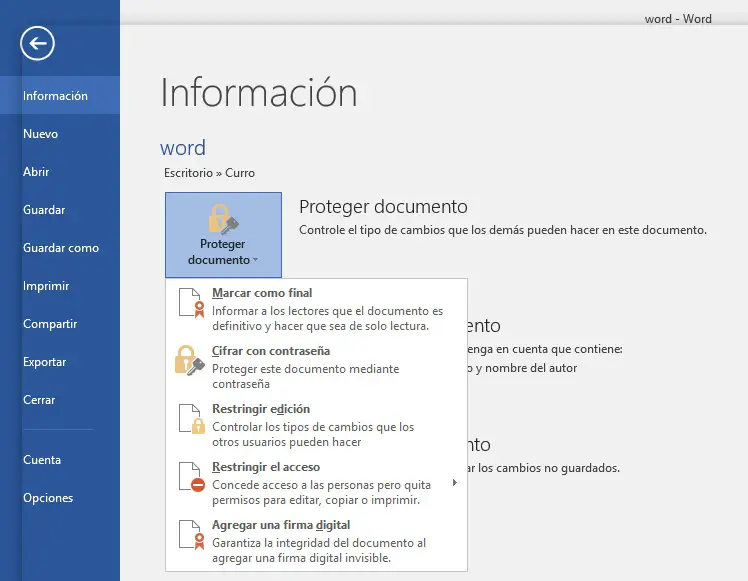
Ainsi, dans le cas où nous avons créé un document important que nous ne voulons pas tomber entre d’autres mains, ou que nous voulons simplement limiter son utilisation par des tiers, nous allons vous montrer comment effectuer certaines tâches de protection .
Protégez les documents que vous générez dans Microsoft Word
Pour tout cela, le propre programme de Redmond , met à notre disposition une série de fonctions faciles à utiliser pour protéger notre travail en quelques secondes. Eh bien, une fois que nous avons écrit le document en tant que tel, nous allons dans le menu «Fichier» et cliquez sur la première des options disponibles , «Information».
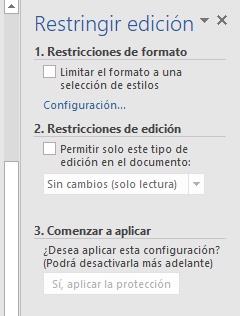
Une fois ici, si nous cliquons sur le bouton «Protéger le document», nous verrons les différentes fonctions que le programme met à notre disposition. De cette façon, nous pouvons attribuer un mot de passe au document que nous avons chargé afin que personne d’autre ne puisse y accéder, en plus de le chiffrer. En même temps, nous avons la possibilité de le rendre en lecture seule afin que le reste des participants au projet ne puisse plus apporter de modifications, restreindre l’accès aux utilisateurs que nous souhaitons, ou ajouter une signature numérique immobile à notre création.
Tout cela peut être fait en quelques secondes et ces fonctions seront d’une grande aide pour garantir la protection de nos documents personnels créés avec Microsoft Word contre les autres utilisateurs.